ご利用ガイド WEXALについて
目次
WEXALについて
WEXALはプライム・ストラテジー株式会社が提供するWeb サイトの高速化エンジンです。
戦略AI 「David」がブラウザの環境に合わせてページごとに最適化することでページの表示を高速化するほか、画像やJavaScript、CSSを圧縮、軽量化することで表示の高速化だけではなく転送量も削減します。
WEXALの詳細については、以下公式ページをご参照ください。
WEXALの設定方法
- [1]画面左メニューの「サイト管理」をクリックします。
- [2]表示されたメニューから「高速化」をクリックします。
- [3]画面上部に表示されたメニューから「WEXAL」をクリックします。
- [4]WEXALの設定画面が表示されるので、「ON」をクリックします。
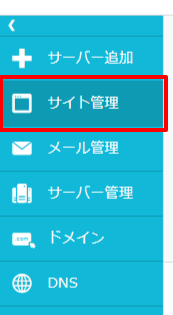
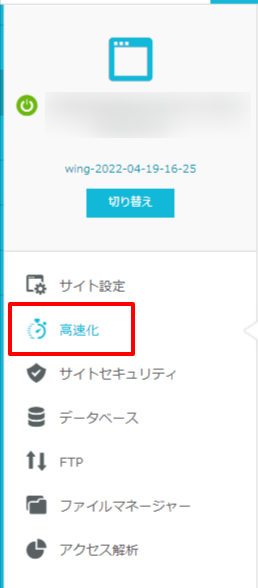
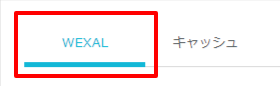
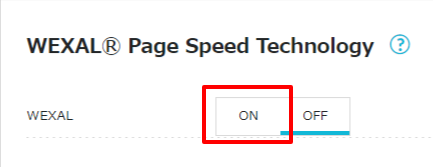
- ※WEXALを対象のドメインで初めてONにした際、運用しているWebコンテンツの最適化が実行されます。
ご運用状況によっては、最適化にお時間を要する場合がございます。 - ※弊社提供の機能「コンテンツキャッシュ」につきまして、WEXALと併用することができません。
コンテンツキャッシュがONとなっている状態でWEXALをONに設定しますと、自動的にコンテンツキャッシュがOFFになります。
基本設定
基本設定の各項目についてご案内致します。
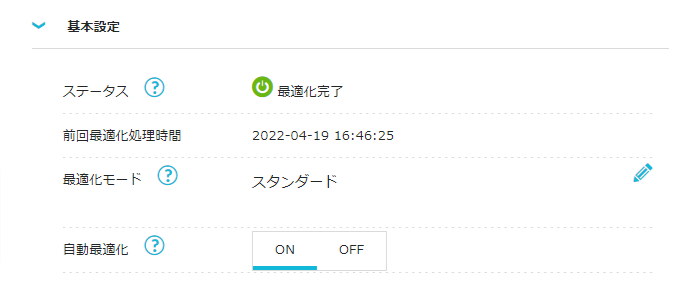
ステータス
最適化処理のステータスを確認できます。ステータスの表記は以下のとおりとなります。
最適化が完了している場合:最適化完了
最適化の処理中の場合:最適化処理中
- ※Webコンテンツのご運用状況によっては、最適化にお時間を要する場合がございます。
前回最適化処理時間
前回最適化の処理が実行された時間が表示されます。
最適化モード
最適化戦略を設定する際の設定モードを選択できます。
スタンダード:最適化に必要な基本的な設定が利用できるモードです。お客様自身でカスタマイズされない場合は、原則スタンダードをご利用ください。
プロフェッショナル:最適化の細かい設定を調整できるモードです。設定を調整する場合、専門的な知識が必要となるため、お客様でカスタマイズが可能であればプロフェッショナルをご利用ください。
自動最適化
ご運用コンテンツに追加や修正が入った際、自動的に最適化が実行される設定となります。
- ※自動最適化がOFFの場合でも、対象のコンテンツにアクセスなどあった場合、最適化の処理が実行されます。
Webコンテンツ最適化
Webコンテンツ最適化の各項目についてご案内致します。
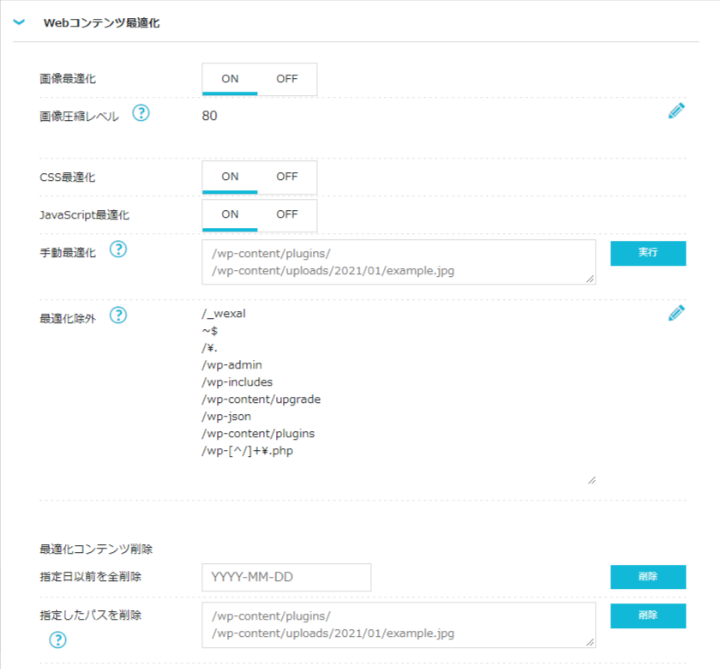
画像最適化
Webコンテンツ内の画像データを最適化する設定となります。ONにすると、次項の画像圧縮レベルに合わせた状態で最適化されます。
画像圧縮レベル
画像を最適化する際の圧縮率を1~100の間で設定できます。
数値が1に近いほど、圧縮率が高くなり、画像の解像度が落ち、100に近いほど圧縮率が低くなり、元データに近い状態になります。
なお、圧縮レベルの推奨値は「80」となります。
CSS・JavaScript最適化
Webコンテンツ内のCSSやJavaScriptを最適化するための設定となります。
手動最適化
パスやファイルを指定することで、任意のデータを手動で最適化することができます。
最適化除外
ご運用状況により、最適化をしたくないデータがある場合、パスまたはファイルを指定し、最適化から除外することができます。
最適化コンテンツ削除
ご運用状況により、最適化したコンテンツを任意のタイミングで削除いただくことが可能でございます。
- ※最適化コンテンツを削除した場合でも、オリジナルコンテンツに影響はございません。
指定日以前の全削除
任意の日時を指定し、指定した日時以前の最適化コンテンツを全て削除することができます。
指定したパスを削除
任意のパスまたはファイルを指定し、最適化コンテンツを削除することができます。
ファーストビュー高速化
※本項目の各設定を変更した場合、Webサイトに表示崩れが生じる可能性がございます。
設定をされる場合、お客様のご判断のもとご対応いただきますようお願い致します。
ファーストビュー高速化の各項目についてご案内致します。

対象設定
ファーストビューの高速化に関する設定となります。
LazyLoad(CSS・JavaScript)戦略設定
AIによる高速化戦略の各項目に対する設定ができます。
除外設定(プロフェッショナルモードのみ)
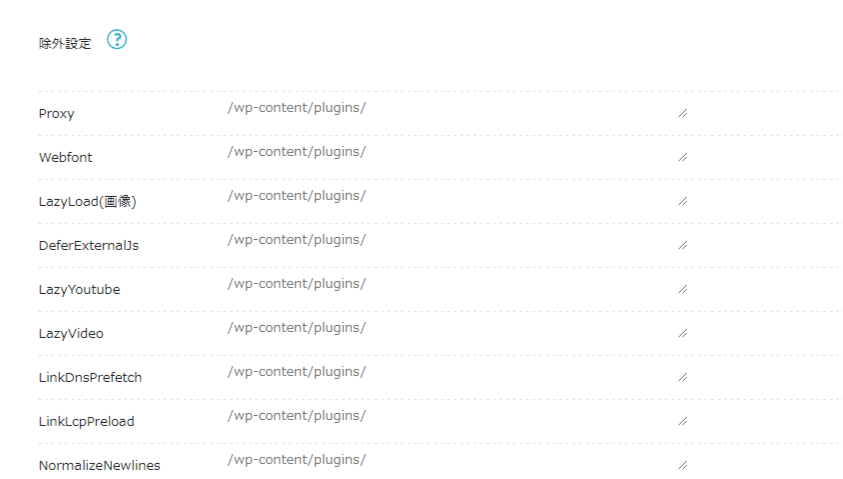
各ディレクティブの除外設定を任意で設定できます。
- ※各ディレクティブの詳細につきましては、開発元であるプライムストラテジー株式会社が公開しているドキュメントなどでご確認ください。
WordPress側でエラーメッセージが出る場合について
WordPressのダッシュボードにて「ConoHaコントロールパネルからWEAXALをONにしてください」のメッセージが表示された場合は、以下手順にてWEXALを有効化してください。
- 問題は解決できましたか?
-



